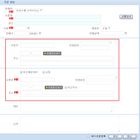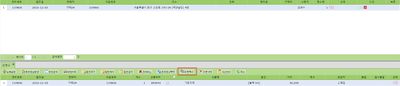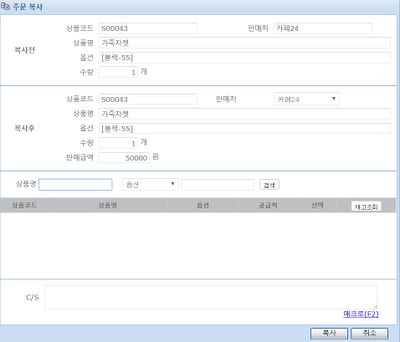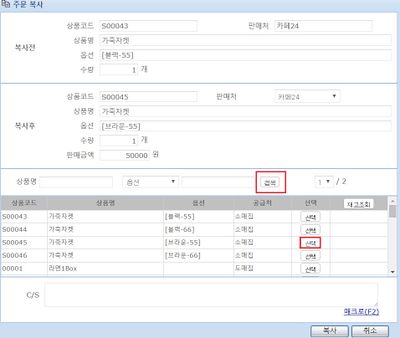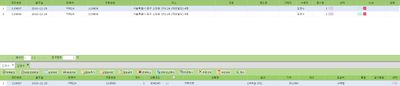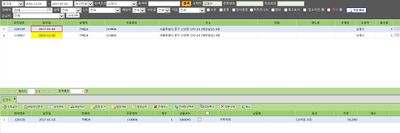"주문복사"의 두 판 사이의 차이
둘러보기로 이동
검색으로 이동
(→주문복사) |
|||
| (같은 사용자의 중간 판 19개는 보이지 않습니다) | |||
| 1번째 줄: | 1번째 줄: | ||
| − | |||
{|width="1200px" | {|width="1200px" | ||
|- | |- | ||
| valign=top| | | valign=top| | ||
| + | * 과거 주문했던 고객이 재구매를 할 경우 주문을 복사해서 간단하게'''(수령자 이름, 전화번호, 주소를 입력할 필요 없음)''' 처리할 수 있습니다.<br> | ||
| + | * 또한 거래처와 주기적인 거래를 위해 주문을 생성해야 할 경우에도 활용할 수 있습니다.<br> | ||
| + | |||
| + | :{| class="wikitable" | ||
| + | |- | ||
| + | | | ||
| + | *참고 : 일반적으로 주문생성하는 방법 | ||
| + | [[File:주문생성예.jpg|thumb|140px|left|(수령자 이름, 전화번호, 주소 입력 필요)]] | ||
| + | |} | ||
| + | |||
| + | <br> | ||
| + | |||
| + | ---- | ||
| + | {|width="1200px" | ||
| + | |- | ||
| + | | valign=top| | ||
| + | |||
1. 복사를 원하는 주문 선택 후 '''주문복사''' 버튼을 클릭합니다. | 1. 복사를 원하는 주문 선택 후 '''주문복사''' 버튼을 클릭합니다. | ||
| − | |||
|| | || | ||
| − | [[File: | + | [[File:주문복사재클릭.jpg|thumb|400px|(확대하려면 클릭)]] |
|} | |} | ||
| 18번째 줄: | 33번째 줄: | ||
| valign=top| | | valign=top| | ||
| − | 2. 팝업창이 | + | 2. 팝업창이 자동으로 생성됩니다. |
| − | * 복사를 원하는 주문의 상품리스트가 많더라도 주문복사에서는 과거 하나의 상품만 복사가 됩니다. 상품추가를 원할경우 복사주문 생성 후 '''상품추가''' 기능을 | + | |
| + | |||
| + | || | ||
| + | [[File:팝업창자동생성.jpg|thumb|400px|(확대하려면 클릭)]] | ||
| + | |} | ||
| + | |||
| + | |||
| + | ---- | ||
| + | {|width="1200px" | ||
| + | |- | ||
| + | | valign=top| | ||
| + | |||
| + | 3. '''검색/선택''' 버튼을 클릭해서 '''복사후''' 상품을 변경(과거주문 상품과 동일한 주문 생성시 해당없음) 합니다. | ||
| + | * 복사를 원하는 주문의 상품리스트가 많더라도 주문복사에서는 '''과거 하나의 상품만''' 복사가 됩니다. 상품추가를 원할경우 복사주문 생성 후 '''상품추가''' 기능을 활용합니다.<br> | ||
* 참고 : [[CS창에서 상품추가는 어떻게 하나요?]] | * 참고 : [[CS창에서 상품추가는 어떻게 하나요?]] | ||
| + | |||
| + | || | ||
| + | [[File:주문복사검색선택.jpg|thumb|400px|(확대하려면 클릭)]] | ||
| + | |} | ||
| + | |||
| + | ---- | ||
| + | {|width="1200px" | ||
| + | |- | ||
| + | | valign=top| | ||
| + | |||
| + | 4. 복사후 상품을 최종으로 확인 후 '''복사''' 버튼을 클릭합니다. | ||
|| | || | ||
| − | [[File: | + | [[File:주문복사복사.jpg|thumb|400px|(확대하려면 클릭)]] |
|} | |} | ||
| + | |||
| + | ---- | ||
| + | {|width="1200px" | ||
| + | |- | ||
| + | | valign=top| | ||
| + | |||
| + | 5. 해당 주문이 복사되어 총 2건이 된 것을 확인할 수 있습니다. | ||
| + | |||
| + | || | ||
| + | [[File:주문복사완료임.jpg|thumb|400px|(확대하려면 클릭)]] | ||
| + | |} | ||
| + | |||
| + | ---- | ||
| + | {|width="1200px" | ||
| + | |- | ||
| + | | valign=top| | ||
| + | |||
| + | 6. C/S이력에서도 주문복사 내용을 확인할 수 있습니다. | ||
| + | |||
| + | || | ||
| + | [[File:주문복사내역확인.jpg|thumb|400px|(확대하려면 클릭)]] | ||
| + | |} | ||
| + | |||
| + | |||
| + | ---- | ||
{|width="1200px" | {|width="1200px" | ||
|- | |- | ||
| valign=top| | | valign=top| | ||
| − | + | *참고 : 복사된 주문의 발주일은 '''복사한 당시 날짜로 생성'''되며 '''수정을 할 수 없습니다.'''<br> | |
| + | 즉, 과거 주문을 복사하더라도 발주일은 현재 날짜로 생성됩니다. | ||
|| | || | ||
| − | [[File: | + | [[File:발주일수정불가.jpg|thumb|400px|(확대하려면 클릭)]] |
|} | |} | ||
| + | ==<big>'''관련 FAQ'''</big>== | ||
<br> | <br> | ||
<br> | <br> | ||
<br> | <br> | ||
<br> | <br> | ||
2017년 1월 2일 (월) 05:07 기준 최신판
관련 FAQ
|